Brightcove Interactivity Studio bietet die Möglichkeit, verschiedene Arten von interaktiven Overlays zu Videos hinzuzufügen. Während der Videowiedergabe können Text- und Bildüberlagerungen auf Videos angezeigt werden. Mit Overlays kann beispielsweise zusätzlicher Text oder ein Firmenlogo in einem Video angezeigt werden. Overlays können auch anklickbar sein und bei Bedarf weitere Webseiten öffnen.
Bevor du anfängst
Bevor Sie einem Player Interaktivität hinzufügen können, benötigen Sie einen HapYak-aktivierten Brightcove-Player, und Sie müssen sicherstellen, dass ein Brightcove-Interaktivitätsprojekt erstellt wurde. Informationen dazu finden Sie unter Erste Schritte mit der Interaktivität.
Hinzufügen eines transparenten Overlays
Transparente Überlagerungen können verwendet werden, um einen "klickbaren Hotspot" zu einem Bereich eines Videos hinzuzufügen. Sie können zum Beispiel ein Video mit einem in die untere Ecke eingebrannten Firmenlogo haben. Das Logo kann mit einem transparenten Overlay versehen werden, so dass der Betrachter beim Anklicken auf eine andere URL weitergeleitet wird. Im folgenden Beispiel wird das Brightcove-Logo in das Quellvideo eingebrannt. Wenn Sie an einer beliebigen Stelle auf das Overlay klicken, wird ein Link in einer neuen Browser-Registerkarte geöffnet und das Video angehalten.
Gehen Sie folgendermaßen vor, um einem Projekt ein transparentes Overlay hinzuzufügen:
- Melden Sie sich bei Brightcove Interactivity Studio(https://www.hapyak.com/login) an.
- Klicken Sie in der linken Navigation auf Verwalten.
- Klicken Sie auf ein Projekt, um es zu öffnen.
- Klicken Sie in der unteren Symbolleiste auf die Schaltfläche Transparentes Overlay.
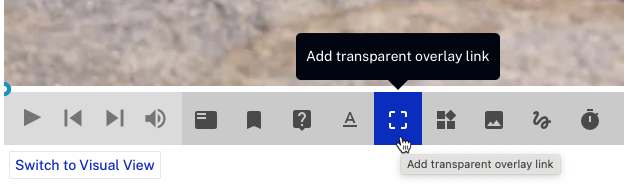
- Geben Sie die URL ein, zu der weitergeleitet werden soll.
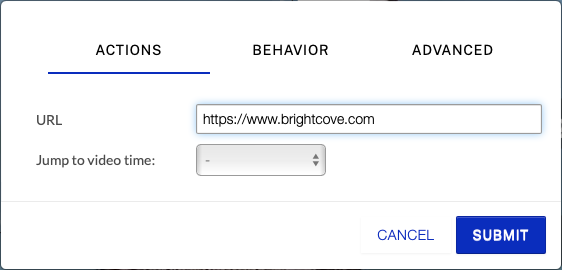
- Klicken Sie auf die Registerkarte VERHALTEN und setzen Sie das Video auf Pause bei Videoklick.
- Klicken Sie auf SUBMIT.
- Ziehen Sie das Overlay an die Stelle, an der Sie den "Hotspot" haben möchten, und vergrößern Sie es. In diesem Beispiel verdeckt das Overlay ein Logo, das im Video erscheint.
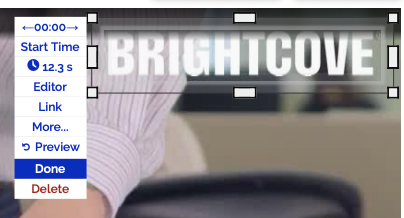
- Klicken Sie auf das Menü Startzeit . Standardmäßig ist die Startzeit auf 00:00.000 eingestellt, was dem Beginn des Videos entspricht. Geben Sie eine Startzeit ein und klicken Sie auf SUBMIT.
- Klicken Sie auf das Uhrensymbol, um die Dauer des Overlays einzustellen. Klicken Sie auf SUBMIT.
- Klicken Getan.
Veröffentlichen Sie das Video mit dem Medienmodul und stellen Sie sicher, dass die URL geöffnet wird, wenn der Overlay-Bereich angeklickt wird.
